Apple ID là tài khoản quan trọng của người dùng iPhone để sử dụng các dịch vụ mà Apple cung cấp. Tuy nhiên, có khá nhiều người dùng gặp rắc rối với tài khoản này, lỗi thường gặp nhất chính là nguy cơ bị khóa tài khoản vì các lý do bảo mật, khiến người dùng không thể nào đăng nhập cũng như sử dụng được thiết bị.
Sau đây, Phúc Khang Mobile xin hướng dẫn các bạn cách khôi phục lại tài khoản Apple ID bị vô hiệu hóa trong vài bước.
Dấu hiệu cho thấy tài khoản Apple ID bị khóa

Vấn đề khóa Apple ID chẳng phải là vấn đề gì quá mới mẻ với bất kỳ người dùng iPhone, thông thường khi bị khóa tài khoản, người dùng sẽ nhận được một trong hai thông báo sau:
- Your Apple ID has been disabled for security reasons.
- You can't sign in because your account was disabled for security reasons.
Nguyên nhân dẫn đến tài khoản Apple ID bị khóa
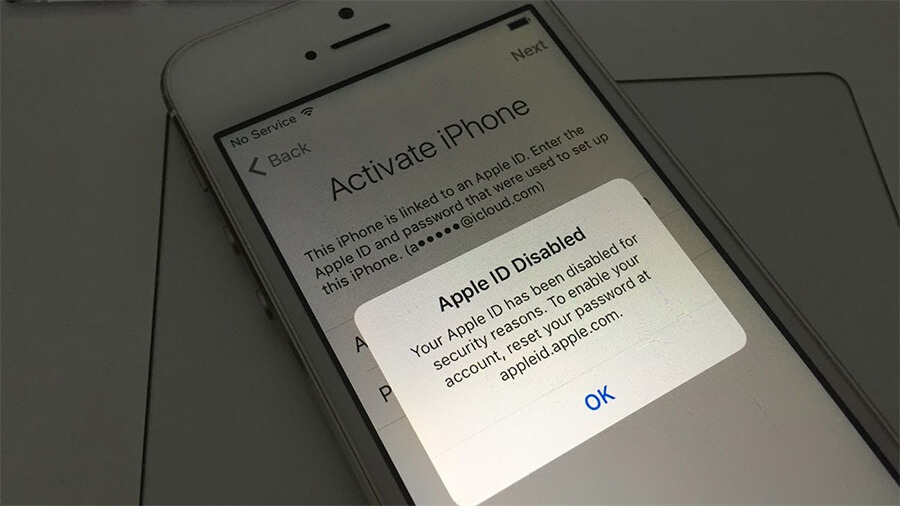
Có 3 nguyên nhân chủ yếu dẫn đến tình trạng tài khoản Apple ID bị vô hiệu hóa:
- Nhập sai mật khẩu quá nhiều lần: Do không nhớ mất khẩu hoặc người nào đó cố tình đăng nhập vào tài khoản của bạn nhưng nhập sai nhiều lần, nên Apple đành phải khóa tài khoản để giữ tính bảo mật cho bạn.
- Vi phạm các điều khoản của Apple: Chỉ cần Apple nghi ngờ người dùng cố tình không tuân thủ các điều khoản, tài khoản của bạn cũng có khả năng bị khóa. Thông thường người dùng bị vi phạm là do "mod game" nên bị vô hiệu hóa tài khoản Apple ID.
- Tài khoản của bạn đăng nhập trên quá nhiều thiết bị: Apple chỉ cho phép người dùng có thể đăng nhập tài khoản tối đa trên 10 thiết bị khác nhau.
Cách khắc phục lỗi tài khoản Apple ID bị khóa
Tùy thuộc vào nguyên nhân ID Apple của bạn bị vô hiệu hoá mà có cách xử lý khác nhau. Tuy nhiên, cách xử lý dưới đây là cách phổ biến nhất có thể cứu "cháy" cho bạn trong mọi trường hợp.
Bước 1: Truy cập vào https://iforgot.apple.com/password/verify/appleid, sau đó điền vào email đã đăng ký Apple ID và mã xác nhận.
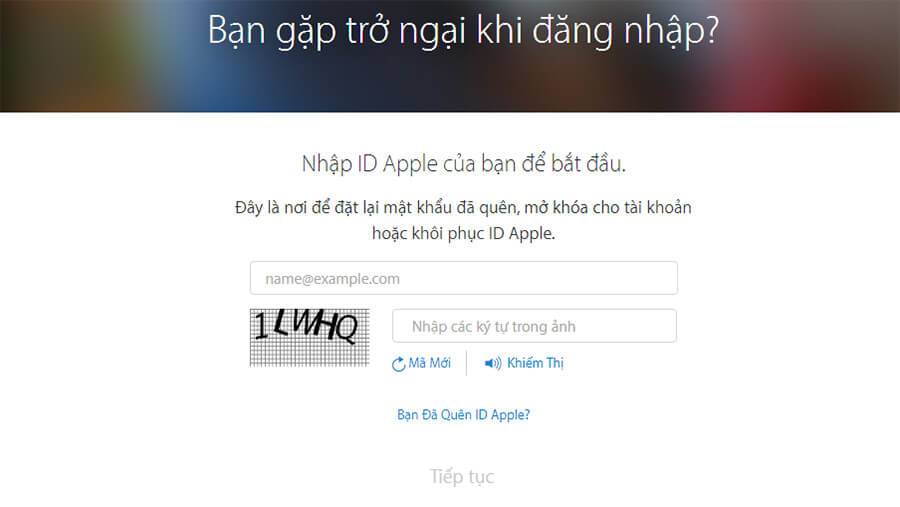
Bước 2: Sau đó chọn tùy chọn Tôi cần đặt lại mật khẩu.
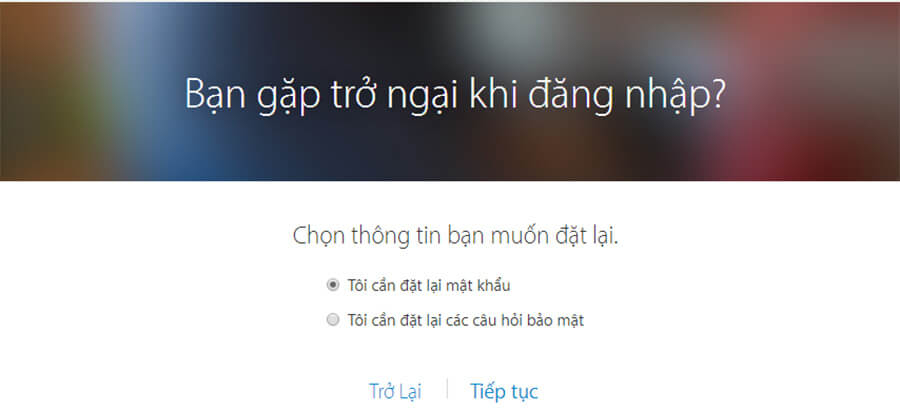
Bước 3: Người dùng sẽ được cung cấp 2 phương thức tùy chọn:
- Nhận email: Apple sẽ gửi cho bạn một email dùng để khôi phục tài khoản.
- Trả lời các câu hỏi bảo mật: Nếu bạn nhớ câu hỏi bảo mật thì có thể chọn phương thức này để khôi phục tài khoản Apple ID ngay lập tức.
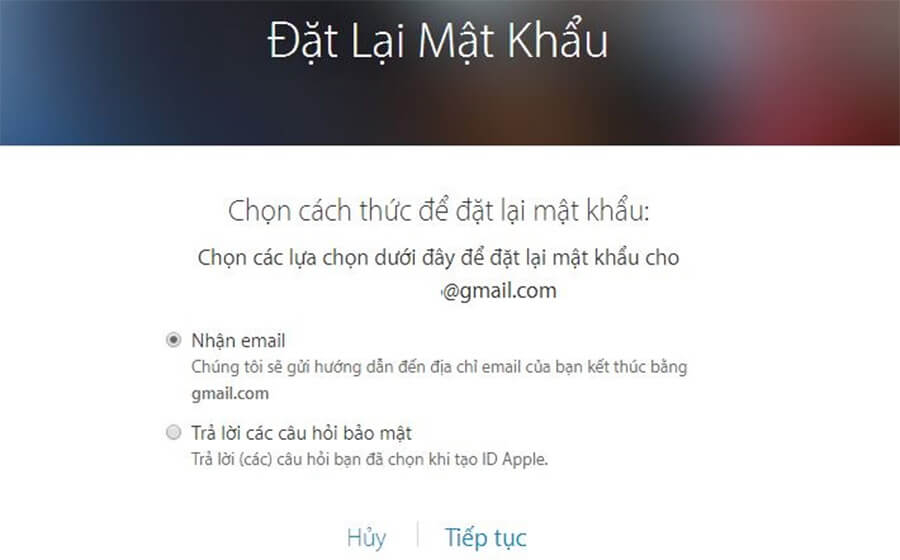
Bước 4: Nếu chọn phương thức khôi phục tài khoản bằng email, bạn cần truy cập vào email của mình để kiểm tra, Apple sẽ gửi một mail đến để bạn tạo lại mật khẩu mới.
Chỉ với vài bước đơn giản, chiếc iPhone của bạn đã có thể khắc phục tài khoản Apple ID bị vô hiệu hóa dễ dàng. Hi vọng với những chia sẻ trên đây, phần nào sẽ giúp bạn chống bị khóa tài khoản khi sử dụng iPhone.























